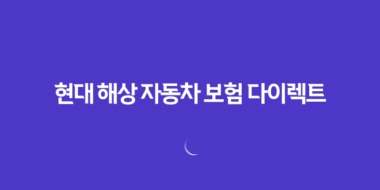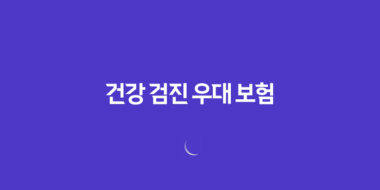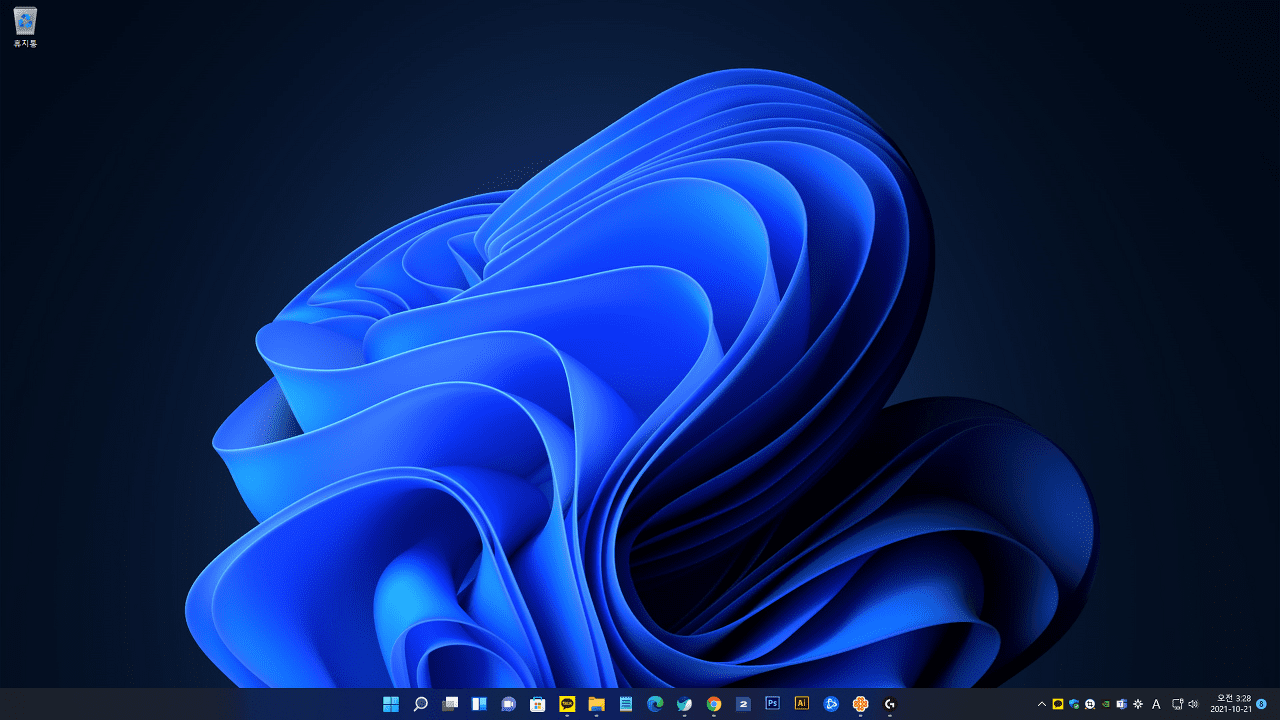
확인하세요! 윈도우 11 설치의 최소 사양 조건
윈도우 11 설치는 무료이지만, TPM 2.0이 필요합니다. BIOS에서 TPM 2.0을 지원하지 않으면 설치가 어려울 수 있습니다. Microsoft은 PC 상태를 확인하는 PC Health Check 프로그램을 제공합니다.
윈도우 11 설치 PC 상태 검사 프로그램(PC Health Check)
윈도우 11 설치를 위한 최소 사양은 다음과 같습니다. 대부분의 경우에는 이를 충족하지만, 경우에 따라 TPM(1.2/2.0) 등이 요구될 수 있어 주의가 필요합니다.
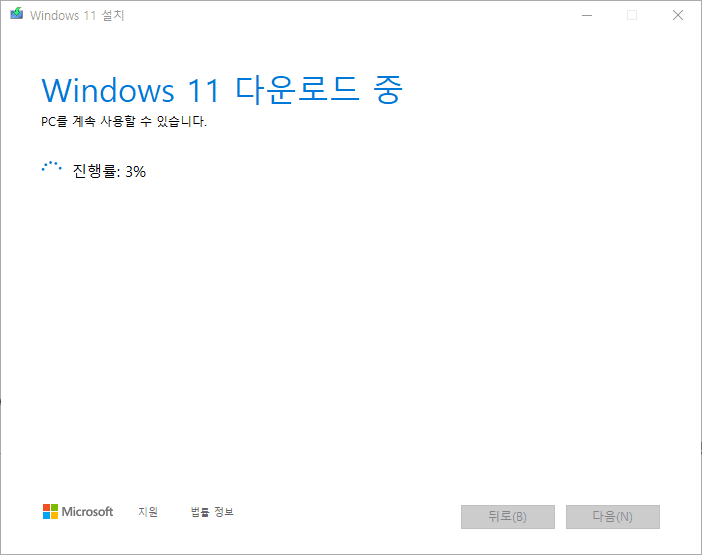
윈도우 11 다운로드
Windows 11을 설치하는 기본적인 방법은 설치 파일을 내려받고 진행하는 것입니다. 그러나 TPM 우회 설치를 위해서는 윈도우 11 ISO를 내려받아 부팅 디스크를 만들고 레지스트리 파일을 설치해야 합니다.
1. 일반적인 윈도우 11 설치 과정
윈도우 11 ISO를 내려받아 부팅 디스크를 만들어 우회 설정을 위한 레지스트리 파일을 설치합니다.
2. 레지스트리(BYPASS)를 통한 윈도우 11 TPM 우회 설치 방법
TPM 2.0 요구 사항을 충족하지 못하면 설치가 불가능합니다. TPM을 찾을 수 없는 경우 TPM 우회 설치가 유일한 해결책입니다.
Windows Registry Editor Version 5.00
[HKEY_LOCAL_MACHINE\SYSTEM\Setup\LabConfig]
"BypassTPMCheck"=dword:00000001
"BypassSecureBootCheck"=dword:00000001
"BypassRAMCheck"=dword:00000001
"BypassStorageCheck"=dword:00000001
"BypassCPUCheck"=dword:00000001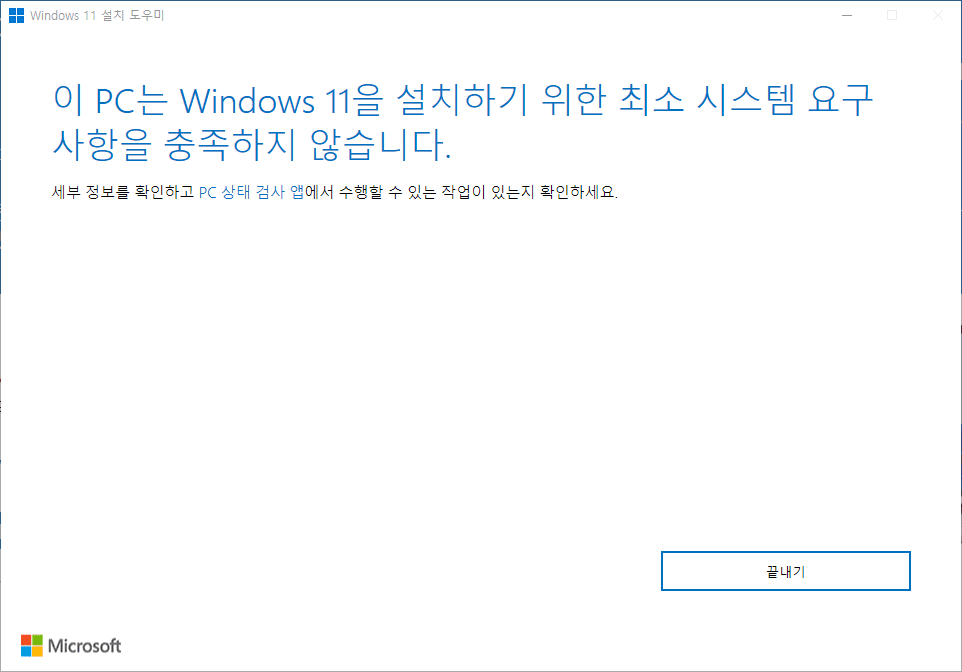
Windows 11 설치 미디어 만들기
새 PC에 설치하려면 미디어 생성 도구를 이용해 부팅 가능한 USB 또는 DVD를 만들어야 합니다.
레지스트리 파일을 부팅디스크에 복사하고 윈도우 11를 설치하는 과정에서 TPM, CPU 등의 요구 사항을 우회하도록 설정합니다.
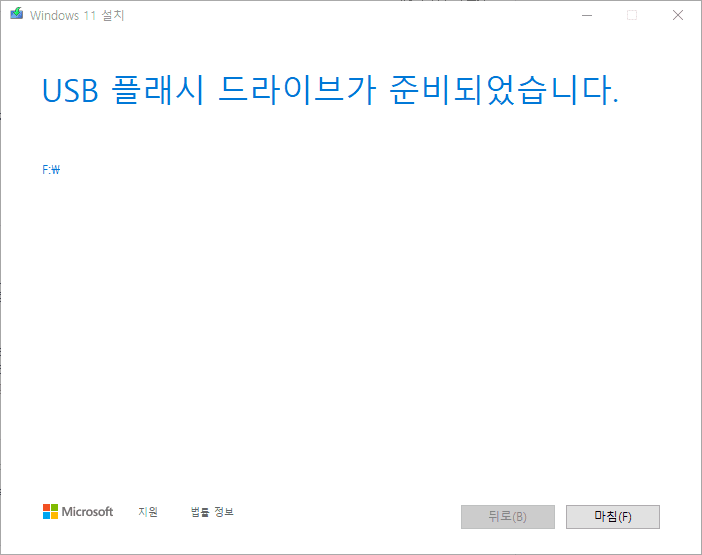
3. 윈도우 11 설치 완료
윈도우 11 부팅디스크를 만들어 부팅 후 레지스트리를 가져오면 설치가 정상 진행됩니다.
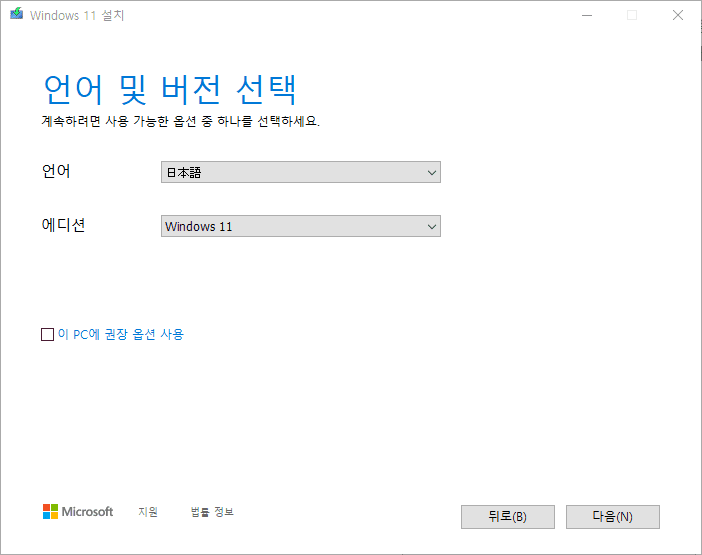
4. 사용자 이름 및 폴더 경로 설정
윈도우를 처음 설치할 때 사용자 폴더를 정확하게 설정하는 것이 중요합니다. 변경 시 문제가 발생할 수 있으니 유의하시기 바랍니다.